Halaman ini menjelaskan cara menetapkan halaman beranda di Google Issue Tracker. Secara default, saat Anda membuka Issue Tracker, alat ini akan menampilkan daftar masalah yang terbuka dan disertakan kepada Anda.
Menetapkan halaman beranda
Untuk menetapkan halaman beranda di navigasi sebelah kiri:
Buka Pelacak Masalah di browser web Anda.
Di navigasi sebelah kiri, temukan link yang ingin Anda tetapkan sebagai halaman beranda.
Arahkan kursor ke link. Tindakan ini akan menandainya dengan warna abu-abu dan menyebabkan ikon "lebih banyak" muncul.
Klik ikon lainnya, lalu pilih Tetapkan sebagai halaman beranda dari menu drop-down.
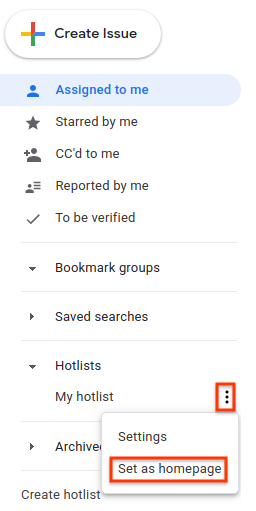
Menetapkan halaman beranda di menu Setelan
Untuk menetapkan halaman beranda di menu Setelan:
Klik ikon roda gigi di sudut kanan atas UI Issue Tracker.
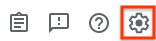
Pilih Setelan.
Di bagian Halaman beranda pilihan pada overlay Setelan, gunakan menu drop-down untuk memilih jenis halaman yang ingin ditetapkan sebagai halaman beranda. Secara default, Ditugaskan kepada saya ditetapkan sebagai halaman beranda Anda.
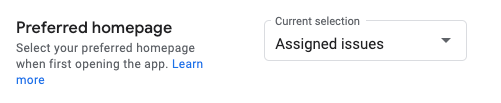
Jika Anda memilih Hotlist, Saved search, atau Bookmark group, drop-down kedua akan muncul. Gunakan drop-down kedua ini untuk memilih item tertentu yang ingin Anda tetapkan sebagai halaman beranda.
